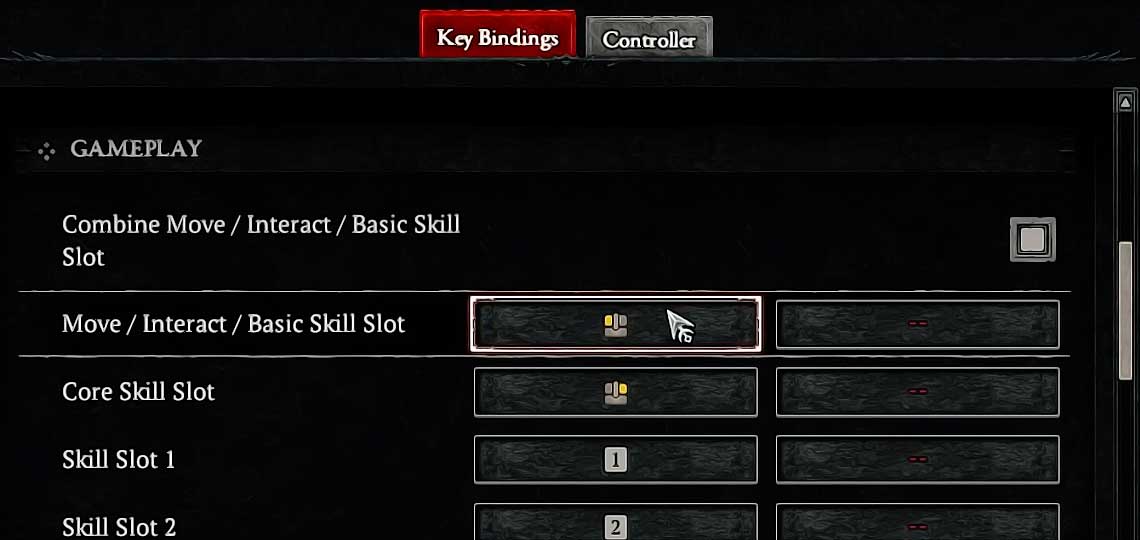Raccourcis clavier pour Diablo 4
Je continue à recevoir beaucoup de questions à ce sujet et beaucoup de gens semblent être perplexes sur la façon dont mon personnage se meut. Ils me demandent souvent comment cliquer sur le bouton gauche pour se déplacer et interagir, etc.
Si vous allez dans les options, vous aurez vos raccourcis clavier et il y a plusieurs façons de configurer la souris.
Il y a la configuration standard : c’est le déplacer/interagir et l’emplacement de la compétence de base sur le clic gauche, c’est ce que font la plupart des gens.
Mais cela signifie aussi que si vous cliquez accidentellement sur un ennemi, vous l’attaquerez. Vous ne marcherez plus ! Beaucoup de gens n’aiment pas ça. Ils veulent avoir un bouton de déplacement pour ne pas attaquer accidentellement quand vous ne le voulez pas.
Pour faire ça, vous pouvez « Forcer le mouvement » , dans mon cas j’active la molette de la souris vers le haut ou vers le bas, c’est généralement comme ça que je me déplace, c’est comme ça que j’ai fait dans Diablo 3 depuis des années.
Je me déplace donc comme ceci avec la molette de la souris et ça marche plutôt bien parce que j’ai à la fois le clic gauche quand je veux, je peux juste maintenir le clic gauche quand il n’y a rien autour de moi… Mais si je sais qu’il y a un risque de de cliquer sur un mob, vous n’avez pas besoin d’utiliser la souris pour cela, vous pouvez utiliser n’importe quel autre bouton de la souris, la maintenir enfoncé et cela vous permettra de continuer à marcher.
Par exemple dans le niveau 3 de Diablo 4, la molette de la souris était très précieuse parce qu’il avait aussi d’autres utilisateurs et beaucoup de butin sur le sol, on pouvait faire un clic gauche, maintenir le clic gauche puis faire glisser la molette de la souris,ce qui permet de piller très rapidement les objets sur le sol.
Si vous êtes un adepte de la molette de la souris, vous devez savoir qu’il faut désactiver le zoom sur la molette de la souris, c’est un paramètre standard coché et si ce paramètre est coché, vous ne pouvez rien assigner à la molette de la souris. Vous devez donc d’abord l’enlever.
Si vous vous demandez où est passé votre Zoom, il restera sur la roue d’action (raccourci touche E), vous pourrez donc toujours le faire mais pas avec la molette de la souris.
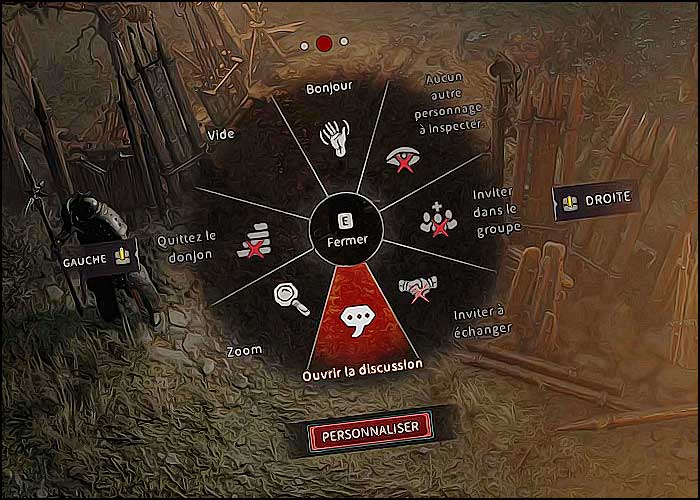
Enfin, il y a la solution du paramètre avec le mouvement combiné intact et l’emplacement de la compétence de base, vous aurez des réglages séparés pour ces trois options.
- le mouvement seul sur une touche (quand vous cliquerez sur un ennemi rien ne se passera)
- le mouvement et l’interaction sur une autre (déplacer et interagir)
Il y aura toujours un moyen d’attaquer avec l’attaque de Force, par défaut shift donc vous pouvez maintenir shift et vous pourrez toujours attaquer avec le clic gauche. Shift vous empêche d’avancer. 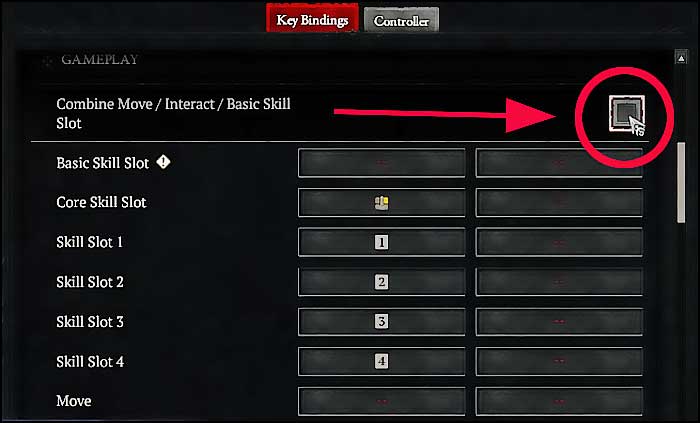
Vous pouvez aussi assigner un autre bouton à vos compétences de base, par exemple vous pouvez le mettre sur 5 ou vous pouvez le mettre sur un autre bouton de la souris.
Enfin, je vous recommande d’activer l’option « comparaison avancée » de l’infobulle et l’information d’infobulle avancée, cela vous donne plus d’informations sur vos compétences ou sur vos objets lorsque vous les regardez.